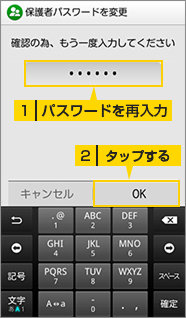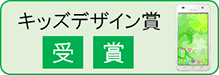miraie使い方ガイド「保護者パスワードを変更する」
保護者パスワードを変更する
![]() ホーム画面で<
ホーム画面で<![]() >をタップして、<設定>をタップします。
>をタップして、<設定>をタップします。
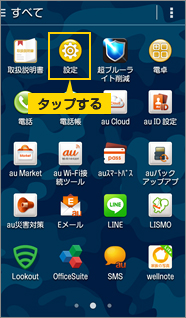
![]() <保護者設定>をタップします。
<保護者設定>をタップします。
*保護者パスワード入力画面が表示された場合は、パスワードを入力してください。
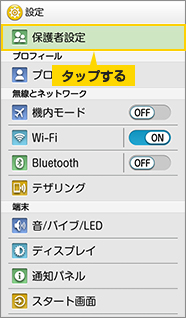
![]() <保護者パスワードを変更>をタップします。
<保護者パスワードを変更>をタップします。
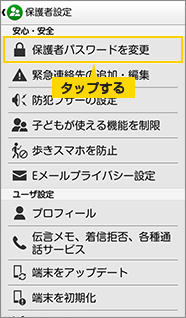
![]() 新しい保護者パスワードを入力し、<次へ>をタップします。
新しい保護者パスワードを入力し、<次へ>をタップします。
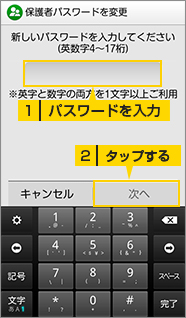
![]() 確認用に新しい保護者パスワードを入力し、<OK>をタップします。
確認用に新しい保護者パスワードを入力し、<OK>をタップします。
新しい保護者パスワードが設定されます。
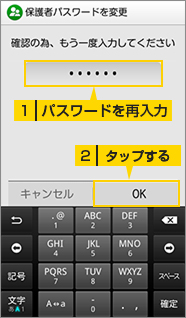
保護者パスワードを再発行する
![]() <保護者設定>の画面でパスワードを3回間違えた場合は、<キャンセル>をタップします。
<保護者設定>の画面でパスワードを3回間違えた場合は、<キャンセル>をタップします。
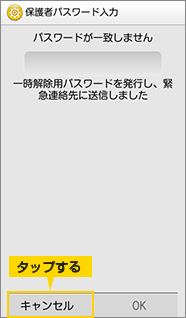
![]() 設定した保護者様Eメールアドレス宛てに一時解除用パスワードが送信されます。
設定した保護者様Eメールアドレス宛てに一時解除用パスワードが送信されます。
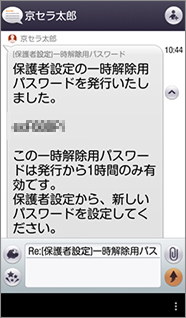
![]() <保護者設定>をタップし、一時解除用パスワードを入力し、<OK>をタップします。
<保護者設定>をタップし、一時解除用パスワードを入力し、<OK>をタップします。
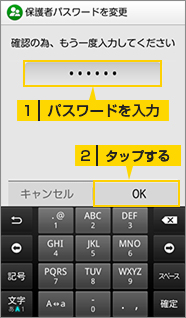
![]() 新しい保護者パスワードを入力し、<次へ>をタップします。
新しい保護者パスワードを入力し、<次へ>をタップします。
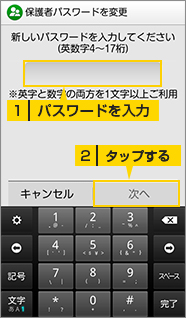
![]() 確認用に新しい保護者パスワードを入力し、<OK>をタップします。新しい保護者パスワードが設定されます。
確認用に新しい保護者パスワードを入力し、<OK>をタップします。新しい保護者パスワードが設定されます。